Napomena: Želimo da vam što pre pružimo najnoviji sadržaj pomoći čim na vašem jeziku. Ova stranica je prevedena automatski i može da sadrži gramatičke greške ili netačnosti. Naš cilj je da ovaj sadržaj bude koristan. Možete li nam na dnu ove stranice saopštiti da li su vam informacije bile od koristi? Ovo je članak na engleskom jeziku za brzu referencu.
Pomoću programa Microsoft InfoPath 2010, možete da prilagodite obrasce koji se koristi za kreiranje i uređivanje stavki na SharePoint listi. Podrazumevano, prilikom kreiranja ili uređivanja stavki, sva polja na listi se pojavljuju u raspored sa dve kolone tabele. Dok to funkcioniše u nekim slučajevima, postoje drugi kada želite veću kontrolu nad raspored. Takođe, možete da dodate dinamičke ponašanje u obrazac.
Prilagođavanje obrasca SharePoint liste pomoću programa InfoPath vam omogućava da prerasporedite kontrole, kao što su postavljanjem polja "grad" i "Država u je korisnik informacija obrasca tako što ćete zajedno u istom redu. Napredne funkcije programa InfoPath, kao što je uslovno oblikovanje, možete koristiti za dinamičko prikazivanje ili skrivanje odeljaka obrasca.
Sledeće video zapise pokazuju kako da prilagodite obrazac liste SharePoint 2010:
U ovom članku
Otvorite ili Kreirajte listu
Postoje dva načina možete da otvorite SharePoint liste za prilagođavanje.
Otvaranje postojeće SharePoint liste sa unutar sistema SharePoint
-
Idite na listu.
-
Izaberite listu, a zatim na kartici Lista , u grupi Prilagođavanje liste , kliknite na dugme Prilagodi obrazac za pokretanje programa InfoPath i automatsko učitavanje liste za prilagođavanje.

Kreiranje nove liste ili otvorite postojeću listu iz programa InfoPath
-
Izaberite karticu Datoteka.
-
Izaberite stavku novo, a zatim izaberite SharePoint liste.
-
Unesite Veb adresu SharePoint lokacije u Čarobnjak za povezivanje podataka.
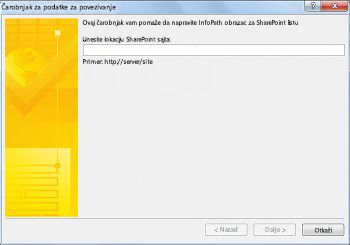
-
Kliknite na dugme Dalje.
-
Postupite na neki od sledećih načina:
-
Prilagođavanje obrasca za postojeće liste
-
Zatim izaberite stavku Prilagodi postojeće SharePoint liste, a zatim izaberite listu koju želite da prilagodite.
-
Kliknite na dugme Dalje.
-
Kreiranje nove liste i prilagođeni obrazac
-
-
Izaberite stavku Kreiraj novu SharePoint listu, a zatim unesite ime za novu listu.
-
Kliknite na dugme U redu.
-
-
Kliknite na dugme Završi.
Prilagođavanje liste u programu InfoPath
Kada se otvori na novoj ili postojećoj listi, obrazac se prikazuje kao podrazumevani obrazac SharePoint sa dve kolone rasporeda tabele.
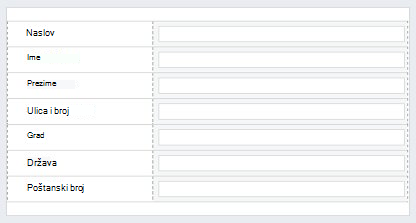
Sada možete da dizajnirate obrazac promenom rasporeda, pravila i provere valjanosti. Tako što ćete dodati nova polja InfoPath obrasca se kreiraju nove kolone u sistemu SharePoint.
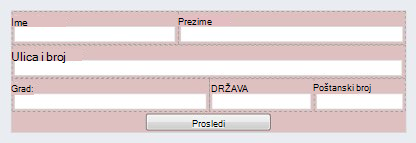
Dinamički ponašanje se dodaju pomoću pravila za kontrolu.
-
Da biste dodali pravilo u kontrolu, na kartici Početak , u grupi pravila , kliknite na dugme Dodaj pravilo.
Pravila pomažu da biste potvrdili da datum u budućnosti ili tekst su unete u polju za adresu e-pošte je u ispravnom formatu.
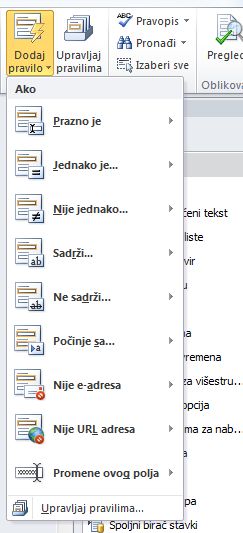
Objavljivanje na listi nazad u sistemu SharePoint
Kada završite sa prilagođavanjem na listi, on mora biti objavljena u sistemu SharePoint.
-
Izaberite karticu datoteka , a zatim izaberite stavku Brzi objavljivanje objaviti obrazac. Kliknite na dugme u redu kada se to zatraži.
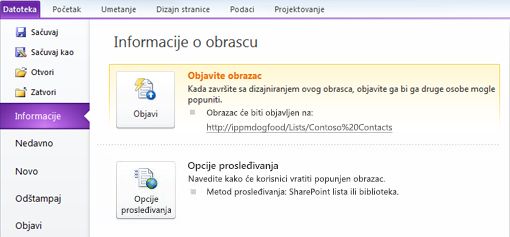
-
Vratite se na listu, a zatim dodajte stavke da biste prikazali popunjenog obrasca.
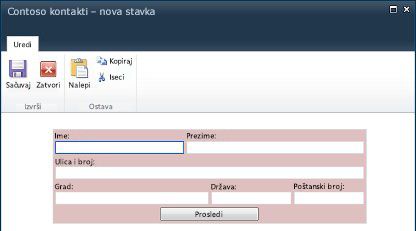
Za još jedan primer prilagođavanju obrazaca SharePoint liste u programu InfoPath, počevši od SharePoint Designer 2010, pogledajte članak Uređivanje obrazaca liste pomoću programa InfoPath 2010.










